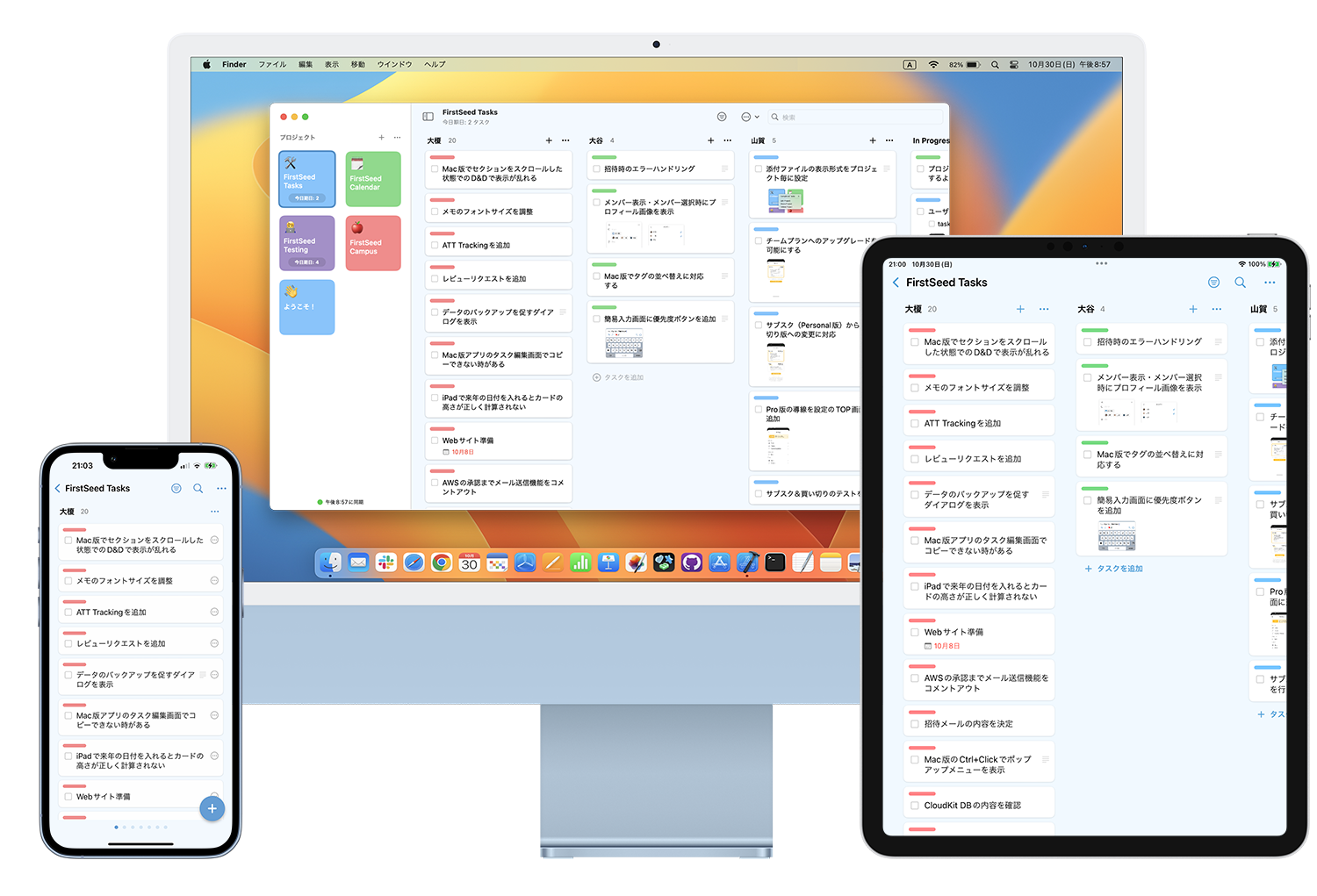
FirstSeed Tasks User Guide
マイタスク
概要
マイタスクとは、タスクに開始日もしくは期日が登録されている場合、今日やるべきタスクをプロジェクトを横断して表示できる機能です。
条件を設定することで条件を満たすタスクを表示・非表示にしてマイタスクをカスタマイズできます。
追加・除外の条件
マイタスクに表示するタスクの条件を指定できます。条件には追加と除外があり、追加の条件を満たすタスクは表示され、除外の条件を満たすタスクは非表示になります。
条件を追加するにはマイタスク画面上部の詳細設定ボタンをタップまたはクリックして、「条件を追加」ボタンをタップまたはクリックしてください。条件に追加したい項目をタップまたはクリックして内容を入力し、iPhoneでは画面上部の「保存」ボタンをタップ、iPadまたはMacでは画面上部のバックボタンをタップまたはクリックすると保存されます。
条件を編集・削除するには条件一覧で条件をタップまたはクリックしてください。
条件一覧でチェックボックスをタップまたはクリックして条件の有効・無効を切り替えることができます。
日付バー
日付バーで今日以外の日のタスクをボード画面に表示させることができます。日付バーの表示・非表示を切り替えるにはボード画面上部のカレンダーボタンをタップまたはクリックしてください。
今日以外の日付を選択するとボード画面上部にバックボタンが表示され、タップまたはクリックすることで今日の日付に戻ることができます。
今日以外の週を選択するにはiPhoneでは日付バーをスワイプ、iPadまたはMacでは日付バー両端のボタンをタップまたはクリックしてください。
ジャンプ機能
マイタスクのグループが「プロジェクト」または「セクション」の場合、ボード画面のセクションタイトルの横にジャンプボタンが表示されます。このボタンをタップまたはクリックすると該当のプロジェクトまたはセクションに移動することができます。
ジャンプ機能を使って移動した場合、移動先の画面上部にバックボタンが表示されるのでタップまたはクリックすることでジャンプ元のマイタスクの画面に戻ることができます。
トラブルシューティング
マイタスクに何もタスクが表示されない場合、以下の理由が考えられます。
1. 開始日・期日を利用していない
タスクに開始日や期日を指定していない場合、マイタスクに特定のセクションを表示することが可能です。例えばプロジェクト毎に「進行中」のセクションがある場合、「進行中」のタスクをプロジェクトを横断してマイタスクに表示することができます。
表示するタスクのカスタマイズについてはこのページの「追加・除外の条件」を参照してください。
2. 今日やるべきタスクがない
開始日や期日を利用していて今日やるべきタスクがない場合、空のマイタスク画面が表示されます。その場合、日付バーを使って別の日のタスクを表示する事ができます。
日付バーの使い方についてはこのページの「日付バー」を参照してください。